Slack es una aplicación de comunicación que reúne a colegas y grupos en un solo espacio de trabajo. Con todas sus herramientas de comunicación en un solo lugar, ayuda a los equipos remotos a mantenerse productivos donde sea que trabajen.
La aplicación Slack se puede utilizar en línea, descargar en su escritorio y plataformas móviles, y personalizar para adaptarse a su identidad de usuario.
Personalizaciones de la interfaz de usuario
Antes de comenzar a personalizar su interfaz de usuario de Slack, primero debe descargar e instalar la aplicación Slack en su dispositivo. Si forma parte de un equipo, es posible que deba esperar un nombre de usuario y una contraseña para iniciar sesión en su espacio de trabajo. Crea un espacio de trabajo si eres el líder del equipo.
Si está utilizando un dispositivo Apple, puede descargar la aplicación desde Apple Store. De lo contrario, vaya al sitio web de Slack. (slack.com/downloads) para descargar la aplicación directamente. Una vez descargado el archivo, siga las instrucciones de instalación necesarias.
Una vez que se complete este paso preliminar, estará listo para crear su experiencia personalizada.
Cómo personalizar la personalidad de su asistente personal de Slackbot
Slack tiene un asistente personal integrado llamado Slackbot. Puede generar respuestas personalizadas a través de Slackbot agregando carácter a sus conversaciones.
- Visita my.slack.com/customize/Slackbot.
- Haga clic en Agregar una nueva respuesta de las opciones que aparecen en la página.
- En el cuadro de texto debajo de la columna, cuando alguien dice, escriba un saludo, por ejemplo, Hola, Hola, Sup. También puede agregar diferentes frases y condiciones.
- Luego, en el cuadro de texto debajo de la columna Slackbot responde, escriba lo que le gustaría que fuera su respuesta, por ejemplo, ¡Oh, hola! ¡Oye!, Suppidy sup, etc.
- Haga clic en SRespuesta de ave.
Cómo crear un tema Slack personalizado
Para crear un tema personalizado, siga estos pasos
- Abre tu aplicación de Slack.
- Haga clic en el nombre de su espacio de trabajo en la esquina superior izquierda.
- Para seleccionar Preferencias.
- A partir de ahí elige Temas.
- Aquí puede elegir una muestra de color de las opciones proporcionadas.
- Haga clic en Crea un tema personalizado.
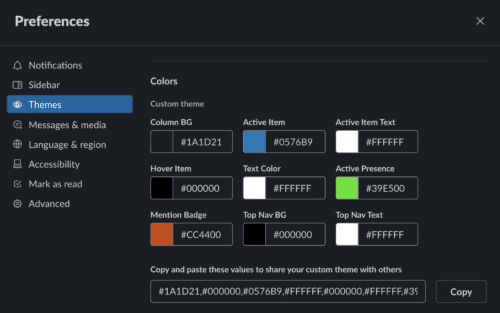
Después de seguir los pasos anteriores, puede disfrutar de un tema personalizado que solo usted puede ver.
Cómo crear un emoji Slack personalizado
Los emojis hacen que las conversaciones en el lugar de trabajo sean más emocionantes y animadas. La aplicación Slack tiene una gran colección de emojis, pero puedes crear un emoji personalizado que sea exclusivo para ti.
- Visita my.slack.com/customized/emoji.
- Escribe un nombre personalizado para tu emoji en el cuadro de texto. Escoge un nombre. En última instancia, este será el comando que escriba en el cuadro de texto de la conversación para mostrar su emoji personalizado.
- Haga clic en Elija el archivo para seleccionar y descargar la imagen de la ventana emergente.
- Haga clic en Establecer un alias para un emoji existente para usar tu nombre para un emoji existente. Seleccione uno de la lista desplegable.
- Después de eso, haga clic en el Registrar un nuevo emoji botón. ¡Ha terminado!
Ahora puede usar su emoji personalizado para expresarse con otros miembros del equipo.
Cómo personalizar Personaliza tu barra lateral de Slack
Tener una barra lateral desordenada es uno de los problemas más problemáticos con un canal de Slack, porque generalmente los equipos tienen una gran cantidad de personas. Pero siempre puedes cambiar la configuración de tu lista de canales para evitar abarrotar tu barra lateral en Slack. Para personalizar su barra lateral:
- Desde la ventana de Slack, haz clic en el nombre de tu equipo y luego abre el menú del equipo.
- Para seleccionar Preferencias> Opciones avanzadas.
- Cambia la configuración de tu lista de canales desde las opciones avanzadas. Puede optar por ocultar cualquier canal o mensajes directos y grupos privados que no tengan actividad.
- Haga clic en Hecho para guardar sus cambios.
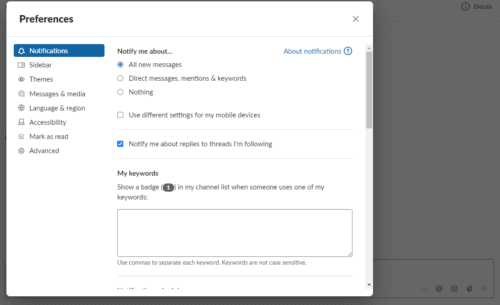
Cómo agregar aplicaciones y servicios a Slack
No solo puedes personalizar la interfaz de usuario de tu Slack, sino que también puedes hacer tu vida más fácil integrando otras aplicaciones que usas. Slack se integra con docenas de aplicaciones y servicios familiares, incluidos Zoom, Toast y Guru.
Puedes quitar herramientas del exterior en Slack y mantenerlas en un solo lugar. Para integrar aplicaciones y servicios en Slack, puede seguir los siguientes pasos.
- Visita my.slack.com/integrations o haga clic en el menú del equipo.
- Para seleccionar Configurar integraciones y busque la aplicación o el servicio que desea conectar.
- Haga clic en el Vista luego siga las instrucciones en pantalla.
Conclusión
La aplicación Slack ayuda a aumentar la productividad de su equipo. Crear una experiencia personalizada para ti en Slack es una experiencia emocionante. Puede personalizar su interfaz de usuario implementando algunos o todos los métodos de personalización descritos anteriormente.